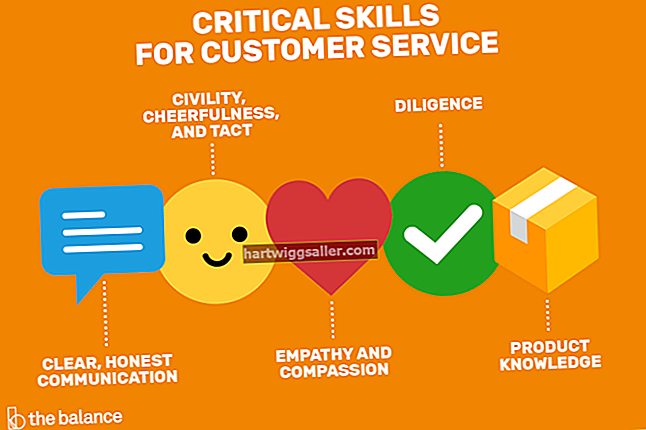آپ کے کمپیوٹر پر رنگ پھیرنے کی وجوہات میں اسسٹرین سے راحت حاصل کرنا ، کمپیوٹر پر لمبے دن کے بعد رات کی بہتر نیند کی خواہش کرنا ، یا محض اپنی اسکرین کے لئے مختلف شکل تلاش کرنا شامل ہیں۔ ونڈوز 10 آپ کے کمپیوٹر کے رنگ پیلیٹ کو کنٹرول کرتا ہے۔ ونڈوز ایپ کے میگنیفائر میں تصویر کے رنگ کو تبدیل کرنے کے راز کو دور کردیا گیا ہے۔ الٹی رنگوں کے علاوہ ، آپ کے کمپیوٹر میں رات کے وقت آنکھوں کے دوسرے دباؤ سے نجات کی چالیں جیسے گرم سکرین ٹن ہیں۔
الٹی رنگ کیا ہیں؟
فنکار رنگ برنگے پہیے کا استعمال کرتے ہیں ، رنگوں کا ایک سیٹ جو ایک دائرے میں ترتیب دیا جاتا ہے ، تاکہ ایک دوسرے کو تکمیل کرنے والے رنگوں کو منتخب کرنے میں ان کی مدد کریں۔ ہم آہنگ رنگ دائرے میں قریب ہی ہوتے ہیں ، جبکہ الٹی رنگ مخالف سمت پر پڑا ہوتا ہے۔ مثال کے طور پر ، جب آپ سفید سفید ہوجاتے ہیں تو آپ سیاہ ہوجاتے ہیں ، نیلے رنگ نے سنتری اور سرخ رنگ سبز رنگ دیتا ہے۔ کمپیوٹر فوری طور پر ایک الٹی اسکرین امیج تیار کرنے ، ایک تکمیلی رنگ کیلکولیٹر کا کام کرتا ہے۔
میگنیفائر کا استعمال
ونڈوز 10 میں ، میگنیفائر ایپ ماؤس پوائنٹر کے ذریعہ منتخب کردہ ایک جگہ کو وسعت دیتی ہے اور اس سے پوری اسکرین بھر جاتی ہے۔ یہ اسکرین امیج کے رنگوں کو بھی الٹا سکتا ہے۔ میگنیفائر کو استعمال کرنے کے لئے ، درج ذیل مراحل پر عمل کریں:
- منتخب کریں شروع کریں بٹن
- کلک کریں ترتیبات اور منتخب کریں رسائی میں آسانی.
- منتخب کریں میگنیفائر.
- ٹوگل کنٹرول کے تحت کلک کریں میگنیفائر کو آن کریں.
- پر کلک کریں گئر آئیکن میگنیفائر کے اختیارات ونڈو کو کھولنے کے لئے میگنیفائر کنٹرول ونڈو میں۔
- کلک کریں رنگ الٹا چالو کریں.
- میگنیفائر کے اختیارات ونڈو کو بند کریں۔
نائٹ لائٹ موڈ
بہت ساری کمپیوٹر اسکرینوں کے ذریعہ تیار کردہ نیلی رنگ کی روشنی کی وجہ سے بے چین نیند آسکتی ہے ، خاص کر اگر آپ کی آنکھوں کو سونے سے پہلے شام کو اس روشنی سے دوچار کردیا جائے۔ ونڈوز کی ترتیب کو بلایا گیا رات کی روشنی شام کے اوقات میں اسکرین کے رنگ میں ٹھیک ٹھیک تبدیلیاں کرتا ہے ، نیلے روشنی کی مقدار کو کم کرتا ہے جس سے آپ کو تکلیف ہوتی ہے۔ رات کی روشنی کی کوشش کرنے کے لئے ، ان اقدامات پر عمل کریں:
- منتخب کریں شروع کریں بٹن
- کے پاس جاؤ ترتیبات.
- منتخب کریں سسٹم.
- منتخب کریں ڈسپلے کریں اور پھر منتخب کریں رات کی روشنی کی ترتیبات.
- سلائیڈر کو ایڈجسٹ کریں رات کے وقت رنگین درجہ حرارت، جو اسکرین پر موجود نیلے رنگ کی مقدار کو کم کرتا ہے۔
- مقرر نظام الاوقات اپنے عام رات کے معمول کے مطابق
نوٹ کریں کہ نائٹ لائٹ بیسک ڈسپلے یا ڈسپلے لنک ڈسپلے ڈرائیوروں کے لئے یا ہائی متحرک حد (ایچ ڈی آر) مانیٹر کے ل work کام نہیں کرتی ہے۔
ونڈوز ڈارک موڈ
ونڈوز کی ایک اور خصوصیت جو گہری اسکرین کے رنگوں کا استعمال کرتی ہے وہ ہے ڈارک موڈ۔ یہ ایک گرافیکل تھیم یا رنگین اسکیم ہے جو اسکرین کے پس منظر ، ونڈوز ، متن اور اسکرین کے دیگر عناصر کے لئے استعمال کی جاتی ہے۔ یہ دیکھنے کے لئے کہ کیا ڈارک موڈ آپ کے مطابق ہے ، مندرجہ ذیل اقدامات انجام دیں:
- منتخب کریں شروع کریں بٹن
- کے پاس جاؤ ترتیبات.
- منتخب کریں نجکاری.
- کلک کریں رنگ.
- نیچے نیچے سکرول کریں اور منتخب کریں گہرا بطور آپ پہلے سے طے شدہ ایپ موڈ۔
یہ مائیکروسافٹ آفس ایپس یا ایج براؤزر کو متاثر نہیں کرتا ہے۔ ان ایپس کی اپنی ڈارک موڈ کی ترتیبات ہیں۔ آفس میں ڈارک موڈ چیک کرنے کے لئے ، کلک کریں فائل اور منتخب کریں کھاتہ. آفس تھیم کو تبدیل کریں گہرا سرمئی یا سیاہ.
ایج کو ڈارک موڈ میں رکھنے کے لئے ، پر کلک کریں ٹرپل ڈاٹ بٹن اور منتخب کریں ترتیبات. ترتیبات میں ، تلاش کریں ایک تھیم کا انتخاب کریں اور اسے سیٹ کریں گہرا.